win10系统Microsoft OneDrive占用cpu高如何处理
在使用windows10系统过程中,一位用户发现一个名为Microsoft OneDrive Setup的文件在后台运行,占用CPU的15-20%,有时甚至更多。这是怎么回事呢?我们该如何解决?接下来,系统城小编就为大家介绍下win10系统Microsoft OneDrive占用cpu高的处理方法。
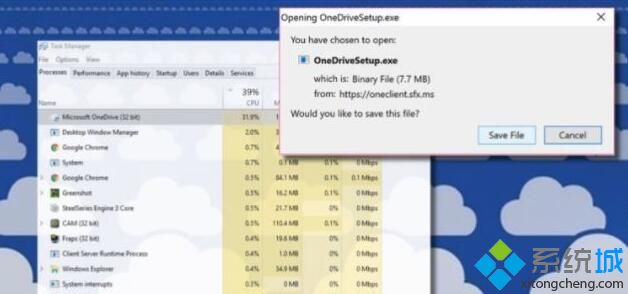
什么是Microsoft OneDrive安装程序?
在微软OneDrive安装文件属于OneDrive应用程序包。它位于AppData \\ Local \\ Microsoft \\ OneDrive \\ Update \\ OneDriveSetup.exe中。其目的是完全设置OneDrive并保持最新状态。
虽然onedrivesetup.exe进程可以被终止,但是这并不能解决高CPU消耗的问题,因为系统默认重新启用它。如果您选择使用服务,关闭OneDrive也不是解决方案。
根据在Windows 10上使用OneDrive并遇到Microsoft OneDrive安装过程中CPU使用率过高的人,罪魁祸首似乎与用户帐户名称有关。如果您的帐户名称包含非英文字母(例如重音符号或变音符号),Microsoft OneDrive安装过程可能会在OneDrive应用程序的升级过程中挂起。
修复由Microsoft OneDrive安装程序的高CPU使用率。
第1步。
创建一个新的本地用户 按Windows键+ R键入netplwiz,然后按确定。 单击添加,然后选择不使用Microsoft帐户登录。 按本地帐户。
第2步。
登录到新的本地用户帐户 从Microsoft OneDrive安装过程滥用CPU的帐户注销。 登录到新的本地用户帐户。OneDrive不应该启用它。 导航到AppData \\ Local \\ Microsoft \\ OneDrive \\ Update \\ OneDriveSetup.exe并右键单击OneDriveSetup.exe。
选择以管理员身份运行 现在OneDrive应该启动。
从新的本地帐户注销并登录到您的原始帐户。
找到OneDrive,右键单击它,然后选择退出。
导航到C:\\ Users \\ New User \\ AppData \\ Local \\ Microsoft \\ OneDrive并复制以下文件和文件夹:(
Settings文件夹
Setup文件夹
更新文件夹
OneDrive.exe
OneDriveStandaloneUpdater.exe
将复制的文件和文件夹粘贴到C:\\ Users \\原始用户\\ AppData \\ Local \\ Microsoft \\ OneDrive覆盖副本。(“原始用户”代表帐户,遇到OneDrive文件CPU使用率过高)。
如果您执行覆盖的C:\\ Users \\原始用户\\ AppData \\ Local \\ Microsoft \\ OneDrive \\ OneDrive.exe文件,版本符号仍然过时。要解决此问题,请再次关闭OneDrive。
找到OneDriveSetup.exe,右键单击它,然后选择以管理员身份运行。
安装过程应继续进行,Microsoft OneDrive安装程序的高CPU使用率应该消失。
win10系统Microsoft OneDrive占用cpu高问题的处理方法就介绍到这里了。希望本教程能够帮助到所有有需要的朋友们!
相关教程:kbasesrv占用cpu系统占用cpu过多如何解决地下城cpu占用过高怎么办电脑老是cpu占用过高cpu占用高我告诉你msdn版权声明:以上内容作者已申请原创保护,未经允许不得转载,侵权必究!授权事宜、对本内容有异议或投诉,敬请联系网站管理员,我们将尽快回复您,谢谢合作!










